Publicitate
Am avut anterior a acoperit toate modalitățile prin care puteți utiliza și personaliza bibliotecile Windows Faceți ca bibliotecile Windows 7 și 8 să funcționeze pentru dvs.Biblioteci, găsite în Windows 7 și 8. sunt mai mult decât o listă de dosare sugerate pentru salvarea documentelor, muzică, imagini și video. Personalizarea bibliotecilor nu este doar o modificare din motive de modificare - cu ... Citeste mai mult afara din cutie. Cu toate acestea, Microsoft a făcut unele lucruri destul de dificile - ce se întâmplă dacă doriți să adăugați unități amovibile sau partaje de rețea la o bibliotecă? Ce se întâmplă dacă doriți să alegeți o pictogramă personalizată pentru bibliotecile dvs.? Pentru a face aceste lucruri și multe altele, va trebui să utilizați un instrument terț pentru gestionarea bibliotecilor Windows.
Aceste instrumente sunt utile pe Windows 7, dar pot fi și mai utile pe Windows 8, cum ar fi Aplicații moderne Cele mai bune aplicații Microsoft Store pentru Windows 10 Aplicațiile Microsoft Store pentru Windows 10 au parcurs un drum lung. Iată selectarea noastră a celor mai bune aplicații Windows 10, atât gratuite, cât și plătite. Citeste mai mult nu aveți acces la sistemul de fișiere și pot vedea fișierele doar în biblioteca corespunzătoare. De exemplu, dacă doriți să vizualizați imagini în aplicația Photos Modern, va trebui să fie în biblioteca de imagini.
Instrumentele de mai jos acceptă Windows 8, precum și Windows 7. De asemenea, nu au nevoie de nicio instalare, astfel încât să le puteți adăuga setul dvs. de instrumente pentru aplicații portabile Cele mai bune aplicații portabile care nu necesită nicio instalareAplicațiile portabile nu au nevoie de instalare. Le puteți rula chiar și de pe o unitate flash. Iată cele mai bune aplicații portabile din jur. Citeste mai mult și executați-le de pe o unitate USB sau Folderul Dropbox Top 10 utilizări pentru Dropbox la care nu vă puteți gândiPentru mulți utilizatori de computer avansați, Dropbox este serviciul de stocare și partajare a documentelor bazat pe cloud. A înlocuit folderul Documente de pe Mac-ul meu și este principalul mod în care sincronizez fișierele între dispozitivele mele ... Citeste mai mult .
Instrument de bibliotecă Win - Mai multe caracteristici, interfață mai rea
Instrument de bibliotecă Win - fost cunoscut sub numele de Win7 Library Tool, dar asta Software Windows Cel mai bun software pentru computer pentru computerul dvs. WindowsDoriți cel mai bun software pentru calculatorul dvs. Windows? Lista noastră masivă colectează cele mai bune și mai sigure programe pentru toate nevoile. Citeste mai mult este redenumit, deoarece suportă și Windows 8 - este deosebit de util, deși interfața sa este puțin penibilă. Lansați-l și faceți clic pe butonul bagheta magică pentru a încărca configurația curentă a bibliotecii. Puteți face apoi o varietate de lucruri pe care nu le puteți face în mod normal în Windows.
Faceți clic pe butonul Salvare pentru a salva configurația bibliotecii Windows pe disc. Apoi copiați fișierul pe un computer nou și utilizați butonul Deschide din instrumentul Win Library pentru a încărca configurația bibliotecii din fișierul salvat. Acest lucru vă va economisi timp dacă aveți o configurare complicată a bibliotecii, doriți să faceți o copie de rezervă și să transferați între computere.

Selectați o bibliotecă și faceți clic pe butonul Editați pentru a edita proprietățile sale. De aici, puteți oferi rapid bibliotecii o pictogramă personalizată și puteți adăuga o varietate de foldere. Rețineți că Windows 8 vă permite să setați pictograme personalizate pentru bibliotecile Windows fără a necesita instrumente terțe.
Spre deosebire de interfața standard a bibliotecii Windows, acest instrument vă va permite să adăugați acces la rețea și unități amovibile în bibliotecile dvs.

Aplicați modificările cu ajutorul butonului Apply. De aici, puteți crea, de asemenea, o oglindă a bibliotecilor prin crearea legături simbolice Cum să mutați software-ul Windows într-un alt hard disk fără a sparge nimicMutați orice program Windows pe un alt hard disk, fără a rupe programul. Dacă hard diskul dvs. principal este complet, iar ceea ce ați pus acolo este software, SymMover este ceea ce căutați. Mulți oameni... Citeste mai mult la C: \ libraries - presupunând că C: este unitatea dvs. de sistem. Acest lucru vă oferă o modalitate mai rapidă de a găsi fișierele dvs. în dialogurile Deschide / Salvare.
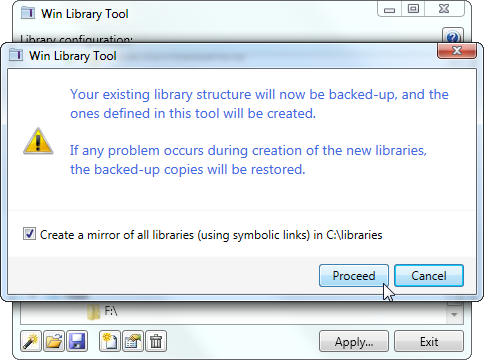
De asemenea, puteți efectua toate funcțiile standard de gestionare a bibliotecilor din acest dialog, cum ar fi crearea bibliotecilor, ștergerea acestora, redenumirea bibliotecilor și gestionarea dosarelor.
Bibliotecar - Mai puține caracteristici, o interfață mai bună
Bibliotecar este un alt instrument pentru a-ți gestiona bibliotecile. În comparație cu instrumentul Win Library, Bibliotecarul are o interfață mult mai frumoasă, mai puțin aglomerată. Dezavantaj, nu include funcțiile mai avansate ale instrumentului Win Library Tool.

Cu Bibliotecar, puteți seta pictograme personalizate pentru biblioteci și adăuga unități amovibile și foldere de rețea bibliotecilor. Alte caracteristici, cum ar fi backup-ul și restaurarea bibliotecilor Windows și crearea unei structuri de legături simbolice, nu sunt incluse.
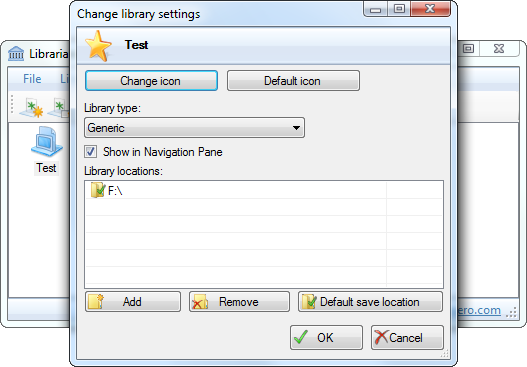
Acestea fiind spuse, setarea pictogramelor personalizate și adăugarea de dosare în mod normal indisponibile la biblioteci sunt cele mai utile opțiuni din aceste programe. Dacă nu aveți nevoie de copie de rezervă sau de restaurare a dosarelor și nu vă interesează legăturile simbolice - și probabil nu aveți nevoie de niciuna dintre aceste funcții - atunci Bibliotecarul este instrumentul pentru dvs. Încarcă automat configurația bibliotecii de pe disc și aplică imediat modificările de fiecare dată când schimbați ceva, ceea ce îl face mult mai puțin stângace de utilizat decât instrumentul Win Library.
Ce instrument este potrivit pentru tine?
Deci doriți să utilizați biblioteci - care este instrumentul pe care ar trebui să-l utilizați?
- Vă plac bibliotecile, dar nu vă interesează pictogramele personalizate, driverele amovibile sau accesul la rețea: Ramane cu caracteristicile bibliotecii incluse cu Windows Faceți ca bibliotecile Windows 7 și 8 să funcționeze pentru dvs.Biblioteci, găsite în Windows 7 și 8. sunt mai mult decât o listă de dosare sugerate pentru salvarea documentelor, muzică, imagini și video. Personalizarea bibliotecilor nu este doar o modificare din motive de modificare - cu ... Citeste mai mult . Dacă utilizați Windows 8, veți putea chiar să setați pictograme personalizate pentru biblioteci fără să instalați niciunul dintre aceste instrumente.
- Vrei doar icoane personalizate, unități amovibile și acțiuni de rețea: Mergi cu bibliotecarul. Este cel mai prietenos instrument și oferă cele mai importante opțiuni pe care Microsoft ar fi trebuit să le includă cu sistemul lor de operare.
- Doriți Backup, restaurare și legături simbolice ale bibliotecii: Dacă sunteți un utilizator de putere obsedat de salvarea și restaurarea bibliotecilor, descărcați instrumentul Win Library.
Bibliotecarul este probabil instrumentul potrivit pentru majoritatea oamenilor care caută cele mai importante funcții - este cel pe care ar trebui să îl adăugați la setul de instrumente pentru aplicații portabile, dacă doriți aceste funcții.
Folosești oricare dintre aceste instrumente sau nu folosești deloc bibliotecile? Spuneți-ne ce credeți în comentarii!
Chris Hoffman este un blogger de tehnologie și dependent de tehnologie, care trăiește în Eugene, Oregon.

